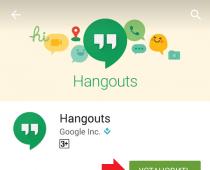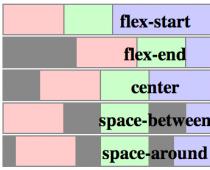Менеджеры паролей становятся всё более популярными. Возможность хранить все ваши пароли в одном месте, является весьма привлекательной. С помощью мобильных устройств, вы можете иметь все пароли под рукой во все времена, не повредив безопасности своих данных. Существуют тонны менеджеров паролей для ПК, Mac и мобильных устройств. Вот лучшие приложения менеджеры паролей для Android.
aWallet Password Manager
(cкачиваний: 844)
aWallet является одним из тех приложений, менеджеров паролей, которыми пользуются продолжительное время. Приложение хранит пароли, банковские операции, информацию, информацию о кредитной карте, а также пользовательские данные, если вам это нужно. Существует также встроенный поиск, пользовательские иконки, а также функция автоблокировки. Существует даже встроенный генератор паролей, так что вам не придется волноваться об этом. Менеджер паролей охватывает всё необходимое, включая AES и Blowfish шифрование. Вы можете загрузить приложение бесплатно или купить PRO-версию.
 Dashlane
Dashlane
(cкачиваний: 242)
Dashlane это ещё одно приложение, доступное пользователям продолжительное время. Dashlane предлагает все необходимые функции, включая поддержку паролей, кредитных карточек и других чувствительных видов информации. Приложение также поддерживает автозаполнение паролей на веб-сайтах и в приложениях. Вы можете сделать резервную копию локально или с помощью облака. Шифрование в 256 бит AES работает должным образом. Вы можете использовать большинство функций бесплатно, но если вы хотите использовать все функции, придется оформить платную подписку. Это один из наиболее солидных менеджеров паролей для Android.
 Enpass Password Manager
Enpass Password Manager
(cкачиваний: 141)
Enpass довольно мощный менеджер паролей. Он охватывает все основные функции, есть также версии для Mac, ПК и Linux. Приложение также не требует абонентской платы, что является хорошим знаком. Приложение позволяет создавать резервные копии и восстановить свои данные, включает 256-битное AES-шифрование, кросс-платформенную синхронизацию, вы также сможете импортировать данные из других менеджеров паролей, что облегчит переход. Вы также сможете использовать автоматическое заполнение в Google Chrome, если вы используете этот браузер. Приложение загружается бесплатно, достаточного разовой оплаты в размере 9,99$, чтобы разблокировать все функции.
 Keepass2Android
Keepass2Android
(cкачиваний: 187)
Keepass2Android является одним из самых базовых приложений менеджеров паролей в этом списке. Keepass имеет базовые функции, с которыми вы сможете создавать резервные копии паролей и тому подобное. Тем не менее, приложение не предлагает более слоны особенностей большинства конкурентов. Главной особенностью приложения становится совершенно бесплатное распространение с открытым исходным кодом. Приложение основано на коде Keepassdroid (ещё один бесплатный менеджер паролей с открытым исходным кодом), оба приложения совместимы друг с другом.
 Keeper
Keeper
(cкачиваний: 153)
Keeper – менеджер паролей с большим количеством функций. Главной особенностью приложения становится 256-битное AES-шифрование и PBKDF2, которые, безусловно, помогают чувствовать себя в безопасности. Вместе с тем, приложение охватывает основные функции, включает в себя автоматическое заполнение в различных приложениях и веб-сайтах. Наряду с паролями, Keeper также включает в себя видео и фото хранилища, где вы сможете хранить конфиденциальные изображения или видео. Приложение также поддерживает блокировку по отпечатку пальца, что всегда полезно. Вы также сможете синхронизировать приложение между устройствами и хранить данные в облаке, если захотите. Это довольно приличный вариант, хотя вам потребуется подписка, чтобы получить все функции.
 LastPass
LastPass
(cкачиваний: 150)
LastPass придерживается того же русла, когда речь заходит о менеджере паролей для Android. LastPass предлагает метрическую тонну функций, в том числе автозаполнение паролей в приложениях, сайтах и отдельных формах. Приложение также помогает хранить фотографии и аудио заметки. Есть несколько других, более уникальных и необычных функций, среди которых поддержка сканера отпечатков пальцев, генератор паролей, аудит паролей, который даст вам понять, что пароль ненадежен, приложение также предоставляет возможность воспользоваться экстренной помощью друга или члена семьи. Вы можете использовать ядро приложения бесплатно, но вам потребуется платная подписка, если вы хотите использовать все функции. Вы также можете загрузить LastPass Authenticator в Google Play, чтобы добавить 2-й фактор аутентификации для дополнительной безопасности.
 mSecure Password Manager
mSecure Password Manager
(cкачиваний: 73)
mSecure является одним из тех менеджеров паролей, которые были вокруг, казалось бы, всегда. Тем не менее, приложение видело несколько обновлений с момента его создания и внешний вид менеджера паролей остается относительно современным. Кроме того, менеджер поддерживает основные функции, 256-битное AES-шифрование, генератор паролей, а также возможность создавать резервные копии ваших данных на вашей SD-карте. Приложение также имеет функцию самоуничтожения на тот случай, если кто-то ошибется с паролем слишком много раз. Это надежный универсальный менеджер паролей, хотя отсутствие бесплатной версии может оттолкнуть некоторых пользователей. Мы рекомендуем посмотреть на некоторые отзывы и попробовать приложение.
 Password Safe and Manager
Password Safe and Manager
(cкачиваний: 117)
Password Safe and Manager является золотой серединой, когда речь заходит о выборе менеджера паролей. Это приложение не нуждается в подключении, а 256-битное шифрование позволят вам чувствовать себя относительно безопасно. Менеджер паролей использует дизайн Material, который выглядит действительно великолепно. Вы можете разместить пароли, классифицировать их для удобного просмотра, а также генерировать новые пароли на лету. Кроме того, менеджер паролей предлагает функции автоматического резервного копирования. И приложение предлагает значительно больше возможностей, если вы купите версию PRO за 3,99$. Это не самое мощное, но очень хорошее приложение.
 RoboForm Password Manager
RoboForm Password Manager
(cкачиваний: 211)
RoboForm очень старое приложение, но это по-прежнему один из лучших менеджеров паролей для Android. Он делает то, что должен, и делает это хорошо, а также предлагает закладки, чтобы вы могли найти наиболее часто используемые пароли быстрее. Приложение также распознает новые пароли, когда вы создаете их и входите в систему, изящное решение. Менеджер паролей также поддерживает многоступенчатые логины, что очень удобно. Приложение работает с Chrome и Firefox, даже с Dolphin Browser. Это совершенно бесплатное приложение, которое отлично работает.
 SafeInCloud Password Manager
SafeInCloud Password Manager
(cкачиваний: 149)
SafeInCloud это менеджер паролей на основе облачной системы, очень способный менеджер. Он хранит все ваши данные в облаке, с которым вы можете синхронизировать любое свое устройство. Приложение включает в себя Material Desing, 256-битное AES-шифрование, поддерживает сканер отпечатков пальцев, Android Wear, генератор паролей и калькулятор надежности пароля. Вы сможете автоматически заполнять графы в некоторых браузерах. Вы сможете получить большинство функций с бесплатной версией, а PRO-версия обойдется вам в очень разумные 199 р.
Когда человек пользуется интернетом, со временем появляются аккаунты в социальных сетях, регистрации на форумах, онлайн магазинах, онлайн банках. Вместе с ними увеличивается и количество учетных записей на разных ресурсах, чтобы помнить все пароли и придумали менеджер паролей. Самый простой разновидностью данной программы является программа «блокнот», некоторые помещают его в архив с паролем, таким образом текстовый файл с паролями находится в относительной безопасности, но архив достаточно легко взломать, и текстовый файл не составит большого труда прочитать, а если в нем хранились пароли от онлайн банка? Что бы надежно сохранить пароли от посторонних глаз разработали специализированные менеджеры паролей.
Все они работают по похожему алгоритму, есть база данных, в которой и хранятся пароли, чаще всего в хешированном виде, а к базе данных подключается оболочка в виде удобного интерфейса, такой алгоритм можно организовать локально, то есть на одном компьютере, или по сети, база данных находится на сервере, а пользователь подключается через веб-форму или установленного на компьютере программы «клиент».
Менеджер паролей для компьютера
Рассмотрим менеджер паролей «KeePass». Этот менеджер так называемый «open source», то есть открытый исходный код, и бесплатный. Так как исходный код открытый, то любой желающий может поучаствовать в его модификации и тестировании, в том числе и на устойчивость к взлому. Благодаря этому «KeePass» завоевал большую популярность среди пользователей.
Программа устанавливается на компьютер под ОС Windows XP-10, Linux подобные ОС (Debian/Ubuntu и подобные), Mac OS X, Android (есть портативные версии для Windows).
После установки скачиваем локализацию Русского языка, копируем ее в папку с программой и запускаем «KeePass». В программе выбираем «view-change laguage»,
Выбираем русский язык,

Затем «файл-новый…» в появившемся окне пишем имя хранилища паролей и путь в котором он будет создан. Затем появится мастер создания хранилища паролей, в нем выбираем тип шифрования и дополнительные настройки, вводим пароль для доступа к хранилищу и жмем готово.

После вышеописанных действий в группах расположенных в левой части окна программы выбираем группу и в основном окне нажимаем на кнопку «добавление записи».

В появившемся окне вводим логин — пароль, который надо сохранить, сайт и комментарий заполняется по необходимости. Так же к достоинствам этой программы можно отнести большое количество плагинов, расширений.

Скачать KeePass
— http://keepass.info/download.html
Локализации
—http://keepass.info/translations.html
Этот менеджер работает только в сети, существует расширение для основных браузеров - Opera, Firefox, Safari, Chrome, IE. Так же есть клиенты для мобильных платформ — iPhone, iPad, Android, Symbian OS, BlackBerry. Есть возможность устанавливать клиента на Windows, через него загрузить базу и работать оффлайн, но синхронизация с облачной базой все равно должна происходить, эта основная особенность, организовать доступ к личным паролям из любого места, где есть интернет.
Ресурс имеет как платную подписку, так и возможность бесплатного использования с некоторыми некритичными ограничениями, интерфейс очень дружелюбен, для работы необходима регистрация на сайте разработчика, далее мастер проведет по основным этапам создания базы паролей.

Скачать LastPass — https://www.lastpass.com/
Корпоративный менеджер паролей. На отдельном ПК (сервере) создается база данных и устанавливается серверное ПО для удаленного подключения клиентов. Клиенты с помощью клиентского ПО или браузера могут заходить в заранее созданные аккаунты и работать с ними, по сути это менеджер паролей, чат, корпоративная почта. Для бизнеса, где как никогда важна безопасность – это хорошее решение поставленной задачи.

Скачать Passwork — https://ru.passwork.me/
Сейчас на просторах Интернета представлено огромное количество сервисов, для полноценного участия в которых требуется регистрация. Та же ситуация создается и в сфере приложений, сайтов, форумов. Все это приводит к тому, что у обычного пользователя копится с десяток паролей, которые он должен запомнить.
По рекомендациям специалистов, на каждом сервисе должен быть свой, уникальный, пароль, сложный, желательно - содержащий хаотичный набор из цифр и букв различных регистров, и все это не менее тринадцати символов. Естественно, запомнить хотя бы один такой пароль проблематично, что уж говорить о нескольких.
С этим-то и справляется программа для хранения паролей. Она обеспечивает надежность и безопасность данных для входа в различные аккаунты. В данной статье представлены лучшие из лучших.
Dashlane
Эта программа для выпущена 4 года назад - в 2012-м, и уже тогда соответствовала всем критериям такого приложения.
На сегодняшний момент Dashlane пережила несколько обновлений и все еще не теряет популярности. Некоторые утверждают, что это лучшая программа для хранения паролей.
Среди ее возможностей:
- двухфакторная аутенфикация;
- при потере доступа к аккаунтам - возможность делиться паролями;
- смена паролей сразу к нескольким сервисам парой кликов.
Dashlane следит за ситуацией в режиме реального времени - оповещает, если аккаунт был взломан. Она умеет самостоятельно автоматически генерировать новые пароли. Локальное хранение паролей производится в зашифрованном виде. Есть учет информации для платежных систем. Можно поставить дополнительную защиту PIN-кодом, мастер-паролем, настроить автоблокирование данных.
У Dashlane, кроме "Виндоус", есть и "Андроид"-программа для хранения паролей. Вообще они бесплатные, но платные версии включают в себя возможность синхронизации со всеми устройствами, на которых установлен данный продукт.
KeePass

KeePass, в отличие от своего предыдущего аналога, абсолютно бесплатен и, к тому же, обладает открытым кодом. Зашифрованная база данных обеспечивает надежность и безопасность хранения в ней информации.
KeePass поддерживает автозаполнение, проверку паролей на уровень сложности и умеет сам их генерировать, а также синхронизировать устройство. Эта программа для хранения паролей имеет множество плагинов для браузеров. Через нее можно экспортировать данные в текстовом виде, в числе ее настроек есть опция доступа для нескольких пользователей.
По базе данных предусмотрен обычный (стандартный) и расширенный поиск. Базу можно блокировать в случае необходимости или, напротив, быстро разблокировать. Это обеспечивает дополнительную защиту. Для этих же целей в качестве прилагаемых опций - очистка буфера обмена, настройка пароля.
Официально KeePass выпускает только программы для Windows, Linux, X OS. Сторонние же разработчики предлагают варианты для "Андроид" и iPhone. Эти приложения полностью синхронизируются с KeePass для ПК.
Kaspersky Password Manager

Kaspersky Password Manager - это платная программа для хранения паролей. Она может генерировать их, работает с автозаполнением на сайтах, проверяет пароли, придуманные пользователями, на сложность. В общем, выполняет все функции качественного приложения для преследуемых целей.
На официальном сайте Kaspersky указано, что программа предоставляет полную защиту для онлайн-платежей и общения в Интернете. Также можно настроить Чем же Касперский лучше бесплатных ему альтернатив? Эта программа хранения паролей на русском представлена официально. Ей не нужны русификаторы и дополнительные настройки. Покупая Kaspersky Password Manager, пользователь избавляется от "головной боли" и может сразу приступить к работе с ней.
Программа имеет версии для Windows, Mac, Android.
LastPass

Еще одна бесплатная программа для хранения паролей, премиум-подписка на которую дает пользователю дополнительные возможности, например, синхронизацию различных устройств.
LastPass можно скачать как программу или установить приложением в браузере. В этом случае она будет отвечать за автозаполнение. Также у программы есть основные функции в виде генерирования новых паролей, защиты в реальном времени от взлома, которая проявляется в сообщении пользователю и предложении моментальной замены в один клик.
В LastPass можно также хранить и защищенные заметки, причем в трех видах: текст, аудио и графика.
Устанавливается она на ПК с Windows, Linux, OS X, Mac и на смартфоны iPhone, Android.
Safe in Cloud
Эта программа для хранения пароля напрямую работает с хранилищами Google Drive, Dropbox, SkyDrive. Через них же осуществляется и онлайн-синхронизация девайсов на "Андроид", iPhone или Windows. Разработчики также предлагают плагины для браузеров.
В программе настроен экспорт и импорт данных. То есть можно из других приложений импортировать старые пароли или экспортировать весь список в текстовом виде или Доступна функция резервного копирования и восстановления информации из приложения.
Шифрование в Safe in Cloud стандартное, но оправдывающее себя. При входе в приложение запрашивается мастер-пароль.
Работа мозга и памяти человека до сих пор являются одними из самых тяжелых для понимания процессов. Современный мир устроен таким образом, что обойтись без запоминания цифр, чисел, паролей и пин-кодов невозможно. Увы, память может подвести в самый неподходящий момент. Для того, чтобы не приходилось ломать голову над забытыми паролями, записывайте их. Помогут в этом лучшие менеджеры паролей на iOS , подборку которых мы сегодня и обсудим.
Количество приложений в этой категории значительно выше, но в процессе отбора мы обращали внимание не только на функциональность, но и на дату последнего обновления. Заброшенные разработчиками проекты вряд ли заслуживают внимания и доверия.
LastPass
Жанр
: Утилиты, Менеджер паролей
Издатель
: LastPass
Версия
: 3.1.4
iPhone + iPad
: Бесплатно [Скачать из App Store]
Стоимость подписки – 712 руб/год
Популярный менеджер паролей изначально разрабатывался для операционных систем Windows и OS X. Установка дополнительного плагина LastPass для браузера позволяла не только моментально заполнять пароли на требуемых сайтах при помощи одного щелчка мыши, но и в одно мгновение вводить данные в длинные формы и анкеты.

Весь этот функционал разработчики перенесли под мобильную платформу iOS. По сути, LastPass – менеджер паролей, заточенный под работу с веб-сайтами и формами. Из особенностей следует отметить:
- синхронизацию браузеров под единой учетной записью;
- наличие мастер пароля;
- поддержка TouchID;
- встроенный браузер с возможность мгновенного заполнения;
- возможность создания заметок;
- наличие плагина для мобильного браузера Safari.
Вердикт: LastPass является мощным менеджером паролей, но имеет узкую специализацию – веб-сайты. Для хранения номеров кредитных карт, пин-кодов и прочей информации целесообразнее использовать более функциональное приложение. Для работы с сайтами LastPass вне конкуренции (моментальное заполнение паролей при помощи плагина в Safari на iOS).
LoginBox
Жанр
: Утилиты, Менеджер паролей
Издатель
: MyGo Software
Версия
: 2.0.5
iPhone + iPad
: Бесплатно [Скачать из App Store]
Версия Pro обойдется в 505 рублей
Приложение LoginBox предлагает пользователю сохранять пароли и учетные записи, необходимые для авторизации на веб-сайтах в весьма необычной форме. Для добавления логина и пароля LoginBox предлагает открыть сайт и ввести данные. Запись происходит в интерактивном режиме.

После успешного входа не забудьте нажать клавишу Стоп .
- синхронизация с iCloud;
- поддержка TouchID;
- хранение заметок;
- удобное заполнение паролей;
- встроенный браузер;
Вердикт: LoginBox прекрасно справляется с хранением паролей; необычная анимированная авторизация. Увы, отсутствие плагина для браузера значительно снижает удобство использования приложения.
mSecure Password Manager
Жанр
: Утилиты, Менеджер паролей
Издатель
: mSeven Software
Версия
: 4.2.0
iPhone + iPad
: 618 руб [Скачать из App Store]
Удобный и многофункциональный менеджер паролей mSecure позволяет хранить практически любую информацию, начиная от паролей к сайтам, банковским счетам и оканчивая заметками или размерами одежды.

Особенностью mSecure является наличие функции Самоуничтожения : в случае неверного ввода пароля несколько раз подряд, все данные из приложения удаляются.
- широкий выбор типов данных;
- возможность настройки сортировки;
- автозаполнение данных во встроенном браузере;
- поддержка синхронизации по Wi-Fi, DropBox и iCloud.
Вердикт: Хороший менеджер паролей, который разработчики почему-то лишили TouchID и возможности интеграции со сторонними приложениями.
Dashlane Password Manager
Жанр
: Утилиты, Менеджер паролей
Издатель
: Dashlane
Версия
: 2.8.8
iPhone + iPad
: Бесплатно [Скачать из App Store]
Стоимость подписки – 1 839 руб/год
256-битное шифрование. О чем это говорит? Взломать пароль, зашифрованный таким образом, практически невозможно. Сразу же после запуска, вам будет предложено пройти простую процедуру регистрации. Пользоваться всеми возможностями Dashlane можно абсолютно бесплатно лишь в течение одного месяца. Если приложение прийдется по душе – придется приобрести годовую платную подписку.

У Dashlane есть полноценный многофункциональный клиент и под платформу OS X. Все пароли автоматически синхронизируются между собой. Поддержка русского языка отсутствует.
- поддержка TouchID;
- наличие клиента под OS X;
- двойная защита благодаря встроенной авторизации;
- наличие плагина для браузера Safari.
Вердикт: Менеджер паролей Dashlane действительно внушает доверие. На первый взгляд кажется, что приложение ориентировано на хранение учетных записей и аккаунтов для авторизации на веб-сайтах, но его функциональность намного выше.
PasswordBox
Жанр
: Утилиты, Менеджер паролей
Издатель
: Passwordbox
Версия
: 5.0.4
iPhone + iPad
: Бесплатно (временно)[Скачать из App Store]
Хороший менеджер паролей с приятным и понятным интерфейсом. Акцент в приложении также сделан на работу с сайтами, в связи с чем есть встроенный плагин для мобильного браузера Safari. На этом возможности PasswordBox не оканчиваются.

Вы можете хранить любые персональные данные: номера банковских карточек, паспорта, адреса. Отдельного внимания заслуживают защищенные заметки, которые могут стать хорошей альтернативой родному iOS-приложению Notes .
- удобный интерфейс;
- встроенный генератор паролей;
- плагин для браузера Safari;
- поиск паролей;
- поддержка TouchID.
Вердикт: Менеджер паролей, который может занять достойное место на вашем Dock. Сейчас приложение раздается абсолютно бесплатно с вечной подпиской.
1Password
Жанр
: Утилиты, Менеджер паролей
Издатель
: AgileBits
Версия
: 5.1.2
iPhone + iPad
: Бесплатно (временно)[Скачать из App Store]
Стоимость версии Pro – 618 руб
1Password воспринимается как синоним категории программ-менеджеров паролей. В приложении предусмотрено практически все: широкий выбор групп, продуманная организация, синхронизация, встроенный браузер.

Разработчики приложили немало усилий и при разработке программы под платформу OS X. За свой труд запрошена и внушительная цена в 3 175 рублей . Бесплатная версия 1Password для iOS предлагает минимально необходимый инструментарий для работы с паролями. В версия Pro доступно большее количество категорий, несколько сейфов и дополнительные элементы.
- плагин для Safari;
- клиент для OS X;
- удобная сортировка;
- множество категорий;
- продуманная синхронизация.
Вердикт: iOS в связке с OS X – дорого, но функциональность приложения практически безгранична. 1Password по праву считается одним из лучших менеджеров паролей.
1Key
Жанр
: Утилиты, Менеджер паролей
Издатель
:Appxy
Версия
: 3.3
iPhone + iPad
: Бесплатно
Тем, кто много времени проводит в интернете (как я), хорошо знакома такая проблема, как запоминание паролей. Ведь регистрируются не на одном сайте, а нескольких. Да и к тому же регистрации требуют не только сайты, но и программы, например ICQ или . Поэтому даже у начинающего пользователя в голове обычно минимум пять паролей.
Немного о паролях. Лучше не ставить везде один и тот же пароль, потому что злоумышленник узнав его сможет получить доступ ко всему. Так же не рекомендуется записывать его в текстовый файл, по той же причине (а ещё его могут украсть через интернет).
Поэтому существуют менеджеры паролей, которые позволяют надежно хранить их в себе.
Итак, что это за программа такая - менеджер паролей
? Её смысл - это хранить в себе любое количество паролей от разных сайтов и при этом заблокировать к ним доступ путем установки пароля.
Главная особенность такой программы в том, что Вам не нужно запоминать десятки паролей и ухищряться с созданием новых, а просто сохранить их в программе и поставить на неё пароль. Таким образом Вам нужно знать всего лишь один пароль вместо нескольких.
Описывать программы не буду, про возможности писать тоже. Об этом вы можете прочитать на их офицальных сайтах.
Я же опишу лишь базовые навыки работы с ними.
Password Commander - бесплатная, с русскоязычным интерфейсом программа-менеджер. Скачиваем с .
1.
Запускаем, жмем кнопку Действия
и выбираем Создать новый аккаунт...
из меню
Обратите внимание на пункт Установить на переносной носитель...
- это значит что можно установить сразу на USB флешку. И все ваши пароли будут всегда с собой.
2.
Выбираем тип аккаунта. Лучше всего первый Стандартный
. Он обычный.
Второй
используется если на компьютере несколько учетных записей и менять можно только под ней.
Третий
можно использовать имея в наличии прибор для снятия отпечатков пальцев, сетчатки глаза и т.п. + надо устанавливать дополнительную платную программу.

3. Пишем название и выбираем место хранения

4. Выбираем метод шифрования паролей. Если Вам достаточно простого, то выбираем По умолчанию . Если же хотите более лучшей защиты, то нужно выбрать Использовать метод шифрования и загрузить плагины с официального сайта по ссылке в самой программе нажав Загрузить плагины!

5. Устанавливаем пароль на аккаунт.
Обратите внимание на кнопку с молнией - она позволит сгенерировать достаточно сложный пароль.

Важное в этом окне!
1)
Запомнить этот пароль и логин. Хоть татуировку себе сделайте, но постарайтесь чтобы наизусть их помнили. Потому что если забудете, то потеряете доступ ко всем паролям!
2)
Постарайтесь сделать как можно более информативную подсказку к паролю. Но она должна быть такая, чтобы о ней догадались только Вы, а не чужой дядька.
6. В следующем окне жмем Готово и появится главное окно программы:

7. Создаем первую группу. Думаю самое важное - это почта. Вот и создам в примере её. Для этого жмем большой плюсик и Добавить группу... :

8. Откроется вот такое вот окошко созданий новой группы. По умолчанию здесь всего лишь нужно добавить её название и нажать ОК . Но в будущем можно Добавить другие поля для отображения, например URL, E-Mail, файл и т.п. Так же можно менять их позиции кнопками Вверх Вниз .

9. Теперь добавляем свою почту в созданную группу. Для этого жмем по уже знакомому "плюсику" и выбираем Добавить запись..

10. Откроется Редактор записей . Здесь всё понятно что и как. Хочу лишь обратить Ваше внимание на уже знакомую кнопочку с молнией (генератор пароля) и кнопку с клавиатурой. Эта виртуальная клавиатура нужна чтобы никто не мог проследить нажатия клавиш на клавиатуре (от вирусов и троянов если они есть).

Теперь главное окно программы будет таким. Остается лишь выделить логин или пароль и нажать кнопку Копировать (По умолчанию, но можно и другими способами, например перетаскиванием куда нужно) для ввода в окно пароля или логина:

И такое проделываете со всеми папками и данными.
На этом можно заканчивать. Со всеми другими настройками и параметрами Вы сами без труда сможете разобраться.
KeePass Password Safe
- бесплатная и имеющая русский язык программа. Скачать можно с . Там же можно почитать о возможностях и скачать Портабельную
(не требующую установки) версию (на USB флешку) и файлы русской локализации (их нужно "положить" в папку с программой).
Для особо ленивых - можете скачать с моего сайта под спойлером, но помните - самая свежая версия всегда будет на оф. сайте.
Файл из архива с русским языком распаковываем напрямую в саму программу, затем запускаем программу и в меню View
выбираем Change Language...

В окне выбора языка щелкаем ЛКМ на Russian и жмем Да в диалоговом окне, которое появиться